- مؤلف Abigail Brown [email protected].
- Public 2024-01-15 11:21.
- آخر تعديل 2025-01-24 12:01.
برامج تحرير الصور المجانية هذه هي الأفضل من بين الأفضل وستحصل على نتائج جيدة مثل Adobe Photoshop باهظ الثمن.
من بين هذه الخيارات العديد من الميزات والأدوات التي تتيح لك تغيير صورك أو تحسينها بأي طريقة تتخيلها. يمكنك أيضًا تخصيص واجهة العديد منهم لبناء بيئة عمل مثالية لك.
تتضمن هذه القائمة التطبيقات التي ربما تكون قد سمعت عنها بالإضافة إلى بعض الجواهر الخفية التي بالتأكيد تستحق المراجعة.
إذا كنت تبحث عن المزيد من الخيارات ، فربما يتوفر للمحرر المجاني على الإنترنت ما تحتاجه ؛ يمكنك استخدام واحد في متصفحك دون الحاجة إلى تنزيل البرنامج.للتعديل على هاتفك أو جهازك اللوحي ، جرب تطبيقًا مجانيًا لتحرير الصور. إذا كنت تريد فقط تغيير حجم بعض الصور ، فهناك موارد لذلك أيضًا.
جيمب

ما نحب
- مشابه لبرنامج Photoshop في الواجهة والإمكانيات.
- الإضافات ، بما في ذلك تلك التي تم إنشاؤها لـ Photoshop ، تضيف وظائف رائعة.
- إنشاء ملفات بجميع تنسيقات الصور الشائعة.
ما لا نحبه
- الواجهة ليست أنيقة أو ممتعة مثل Photoshop.
-
يمكن أن يكون عربات التي تجرها الدواب قليلا.
- يفتقر إلى تجميع الطبقات ، وطبقات الضبط ، وبعض عناصر Photoshop الشائعة الأخرى.
GIMP هو على الأرجح أكثر برامج تحرير الصور المجانية شيوعًا. إنه مليء بالمميزات الاحترافية ويوفر واجهة سهلة الاستخدام ومرنة.
يتم فصل مربع الأدوات ، والطبقات ، وأجزاء الفرش عن اللوحة الرئيسية بحيث يمكنك حقًا ضبط الطريقة التي تريد العمل بها دون فقد أي من الميزات التي تحتاج إلى الوصول إليها.
يتم دعم أجهزة الإدخال المختلفة ، ويمكن تثبيت الوظائف الإضافية لتوسيع وظائف GIMP ، كما يتم دعم تنسيقات الملفات مثل TIFF و PSD و-p.webp
توجد برامج تعليمية على موقع GIMP إذا كنت بحاجة إلى مساعدة على طول الطريق. يمكنك التعرف على أقنعة الطبقة ومجلدات الأصول والفرش والمزيد.
تشمل أنظمة التشغيل المدعومة Windows 11 و 10 و 8 و 7 ، بالإضافة إلى Linux و Mac.
Paint. NET
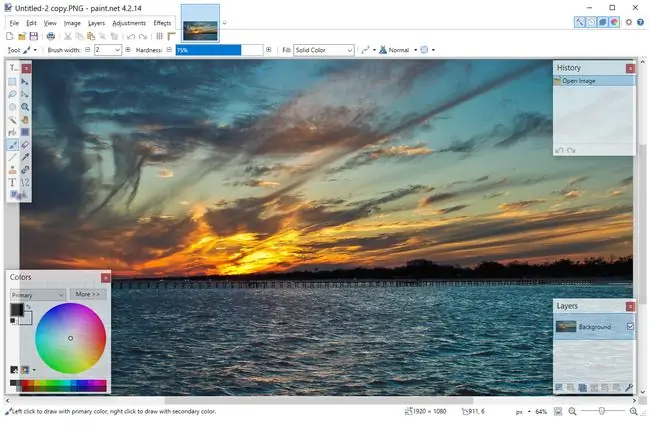
ما نحب
- الكثير من المكونات الإضافية المتاحة.
- واجهة نظيفة وسهلة الاستخدام.
-
اختيار جيد للمستخدمين المتوسطين.
ما لا نحبه
- إنه لنظام التشغيل Windows فقط.
- يفتقر إلى بعض الميزات المتقدمة والشائعة الاستخدام ، مثل الحرق والمراوغة.
على غرار GIMP ، يوفر Paint. NET القدرة على تحريك أجزاء النوافذ الخاصة به لتخصيص الواجهة حسب رغبتك. كما يوفر أيضًا مكونات إضافية لدعم تنسيقات ملفات جديدة وإضافة تأثيرات جديدة.
متضمن الطبقات والتأثيرات ومجموعة كاملة من الأشياء الأساسية والمتقدمة مثل ختم النسخ والقلم الرصاص وصانع النصوص وأداة فرشاة الرسم.
يتم دعم العديد من تنسيقات ملفات الصور مثل BMP و JPEG و TGA و DDS.
بدءًا من الإصدار 4.4 ، يتم دعم إصدارات 64 بت فقط من Windows 11 و Windows 10. هناك نسخة محمولة من Paint. NET في GitHub.
إنكسكيب
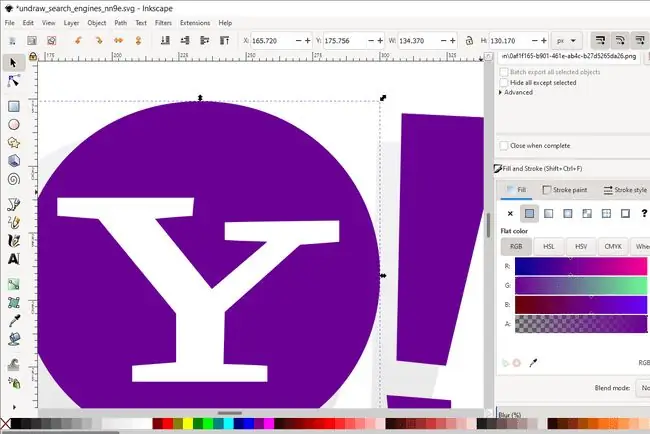
ما نحب
- التوافق عبر الأنظمة الأساسية.
- مجتمع كبير نشط ؛ الكثير من المساعدة والبرامج التعليمية المتاحة.
- يبرع في الرسم التفصيلي والتحرير الخاص بالخط.
ما لا نحبه
-
لا يوجد دعم ألوان PMS أو CMYK.
- منحنى تعليمي كبير.
- يمكن أن يستغرق العرض بعض الوقت.
Inkscape هو محرر رسومات متجه ، أقرب إلى Illustrator بدلاً من حزمة معالجة الصور ، ولكنه لا يزال يحتوي على الكثير من الميزات المفيدة.
يمكن أن تكون الواجهة فوضوية بعض الشيء ، لكن هذا دليل فقط على العدد الهائل من الأدوات التي تتضمنها. تقريبًا جميع الأدوات التي ستستخدمها غالبًا مزروعة على جانبي إنكسكيب لسهولة الوصول إليها.
يمكن إنشاء الدوائر والأقواس والمربعات ثلاثية الأبعاد والأشكال البيضاوية والنجوم واللوالب والمضلعات. يمكنك أيضًا رسم خطوط مستقيمة أو مرفوعة.
يتم دعم أطنان من أنواع الملفات ، سواء عند الفتح أو الحفظ. من بين العديد من الميزات المفيدة الأخرى ، يمكنك العمل مع الطبقات ، وتطبيق عدد كبير من المرشحات على صورة ، واستخدام التدقيق الإملائي مع أداة النص.
مثل معظم برامج تحرير الصور ، يدعم Inkscape الامتدادات.
يعمل مع أنظمة تشغيل Windows و Mac و Linux. يتطلب أحدث إصدار Windows 7. يمكن لمستخدمي Windows أيضًا تنزيل إصدار محمول مثالي للتحرير مباشرة من محرك أقراص محمول.
Adobe Photoshop Express
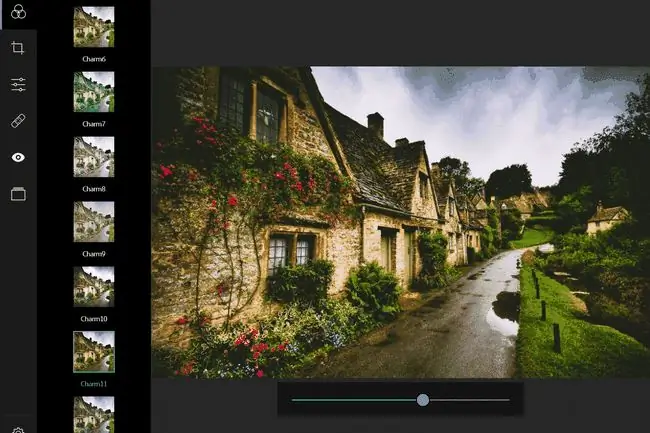
ما نحب
- واجهة مألوفة لمستخدمي Photoshop.
- التحكم في شدة تأثيرات الأداة.
ما لا نحبه
دعم تنسيق محدود.
لدى Adobe برنامج Photoshop Express المجاني الذي يمكنك استخدامه كبديل لبرنامج Photoshop إذا كنت لا ترغب في الدفع مقابل برنامجهم الكامل. بالطبع ، يفتقد بعض ميزات Photoshop ، لذا فهو ليس وظيفيًا ، لكنه لا يزال يعمل كثيرًا.
عند فتح محرر الصور هذا لأول مرة ، يمكنك تحميل صورة من جهاز الكمبيوتر الخاص بك أو التقاط صورة جديدة مباشرة من كاميرا الويب الخاصة بك. بمجرد استيراد الصورة ، تسهل القوائم الوصول إلى جميع الخيارات بنقرة واحدة مثل المرشحات وأدوات الاقتصاص وتصحيحات الصورة وأداة إزالة العين الحمراء والمزيد.
يحتوي محرر الصور هذا أيضًا على حدود ، وفرشاة معالجة موضعية لللمسات بنقرة واحدة ، وتأثيرات مثل الحبوب والبهتان ، ومخفض الضوضاء. يوجد أيضًا زر يمكنك النقر فوقه لمشاهدة الصورة الأصلية بسرعة للمقارنة مع تعديلاتك.
هناك شيء رائع حقًا في محرر الصور هذا لن تجده في بعض البرامج المماثلة وهو أنه مع كل أداة تقريبًا ، لديك سيطرة كاملة على الكثافة. هذا يعني أنه يمكنك تحريك شريط إلى اليسار أو اليمين لتقليل تأثير الأداة أو زيادته للحصول عليه بشكل صحيح.
يجب ألا يواجه مستخدمو Windows 11 و Windows 10 و Windows 8 و Android و iPhone و iPad أي مشكلة في استخدام Photoshop Express.
تنزيل لـ:
كريتا
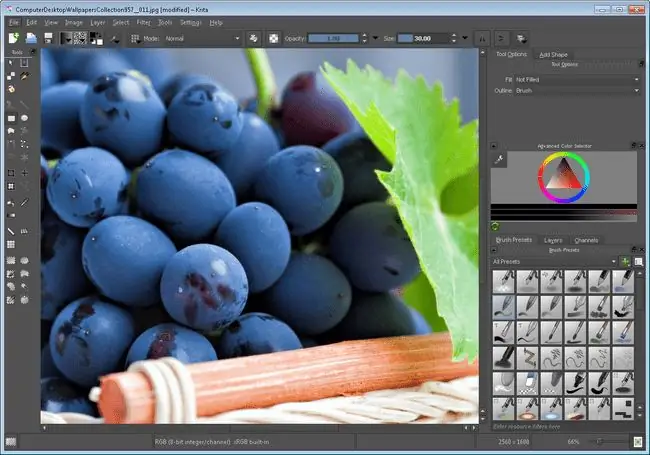
ما نحب
- وصول سريع إلى وضع ملء الشاشة.
- مناسب بشكل خاص للكاريكاتير والمانجا.
- الكثير من الأدوات والفرش جيدة التصميم.
ما لا نحبه
- واجهة تشوش.
- إعدادات الأداة لا يمكن الوصول إليها بسهولة.
- يفتقر إلى بعض ميزات البرامج الأخرى.
من السهل العمل مع Krita وهو بالتأكيد محرر صور متقدم. مثل بعض هذه البرامج الأخرى ، يمكنك العمل مع الطبقات بالإضافة إلى العديد من الأدوات الأخرى الموجودة في صندوق أدوات عائم بجانب البرنامج.
هناك الكثير من الميزات الأخرى المتاحة أيضًا ، مثل الفرش وأوضاع المزج ، والتحديد المتقدم ، وأدوات التقنيع ، ومساعدات الرسم ، والفلاتر ، وأدوات التماثل ، والتأثيرات.
شيء واحد يستحق الذكر هو أنه بالضغط على مفتاح Tab، يمكنك تكبير اللوحة القماشية لتناسب شاشتك بالكامل ، والتخلص من جميع القوائم والأدوات لذلك أنه يمكنك الحصول على مساحة كبيرة للعمل دون أي إلهاء.
Krita يعمل مع أنظمة التشغيل Windows 11 و 10 و 8 ؛ هناك نسخة محمولة أيضًا. يمكنك أيضًا الحصول عليه لنظامي Linux و macOS 12 حتى الإصدار 10.12.
محرر الصور InPixio
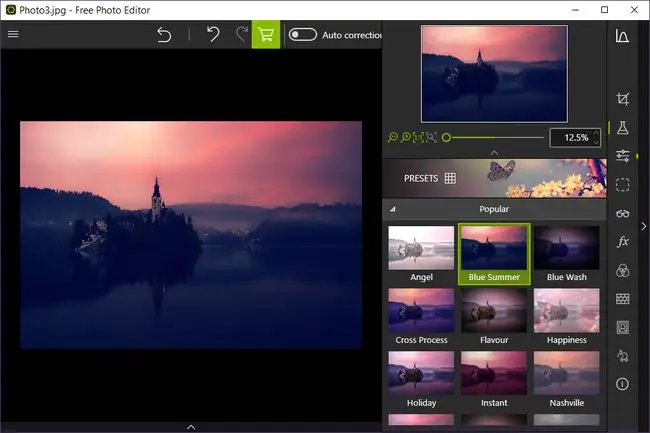
ما نحب
- توافق التنسيق العريض.
- واجهة سهلة الاستخدام.
ما لا نحبه
- تطبيق سطح المكتب لنظام Windows فقط.
- التثبيت البطيء.
تم تصميم محرر الصور المجاني هذا من InPixio من أجل البساطة ، لكن هذا لا يعني أنه خالٍ من الميزات المفيدة. البرنامج نفسه سهل الفهم والتنقل ، ويمكنك القيام بكل شيء من إضافة الإطارات والتصميمات إلى الاقتصاص وتغيير السطوع والمزيد.
مع الإعدادات المسبقة والإطارات بنقرة واحدة وأدوات التحرير سهلة الوصول ، يمكنك إنهاء التحرير في أي وقت من الأوقات وحتى مشاركة صورتك مباشرة على Twitter أو Flickr من Share قائمة.
يمكن فتح الكثير من أنواع ملفات الصور في هذا البرنامج ، وفي حالة الحفظ على جهاز الكمبيوتر الخاص بك ، يمكنك الاختيار من بين-j.webp
بعض الميزات متوفرة فقط في الإصدار المتميز ؛ تم وضع علامة عليها في البرنامج مع لافتة كبيرة "مميزة".
يعمل محرر الصور InPixio على أجهزة كمبيوتر Windows و iPhone و iPad. إذا كنت بحاجة إلى مساعدة في استخدام محرر الصور هذا ، يمكنك الرجوع إلى دروسهم عبر الإنترنت.
تنزيل لـ
بيكسيا
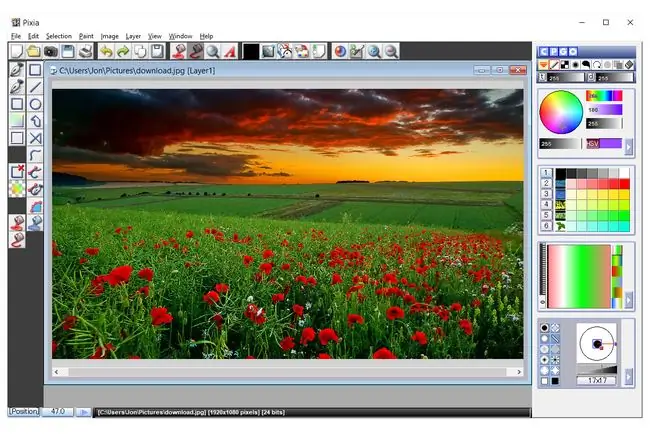
ما نحب
- متوافق مع تنسيقات الملفات الشائعة.
- فتح الملفات مباشرة من الحافظة والكاميرا والماسح الضوئي.
- غني بالميزات بما يكفي لإرضاء الفنانين المتقدمين.
ما لا نحبه
- الواجهة قديمة.
- Windows فقط.
تمتلك Pixia واجهة قديمة وغير جذابة ، لكن الوظائف والأدوات ليست غير مرغوب فيها على الإطلاق لمحرر صور مجاني.
يتم دعم الطبقات وأقنعة الطبقات ، بالإضافة إلى إنشاء الأشكال وتحديد الكائنات ومهام تحرير الصور الشائعة مثل تغيير ضبط الألوان وتوازن الألوان وملء الألوان والاختيار من بين فرش الطلاء المختلفة.
يمكن فتح جميع تنسيقات ملفات الصور القياسية باستخدام Pixia ، ويمكن حتى استيراد الصور مباشرة من الحافظة أو الكاميرا أو الماسح الضوئي.
تم إنشاء أحدث إصدار 64 بت لنظام التشغيل Windows 11 و 10 و 8. يوجد إصدار 32 بت يعمل على Windows 7.
Artweaver مجاني
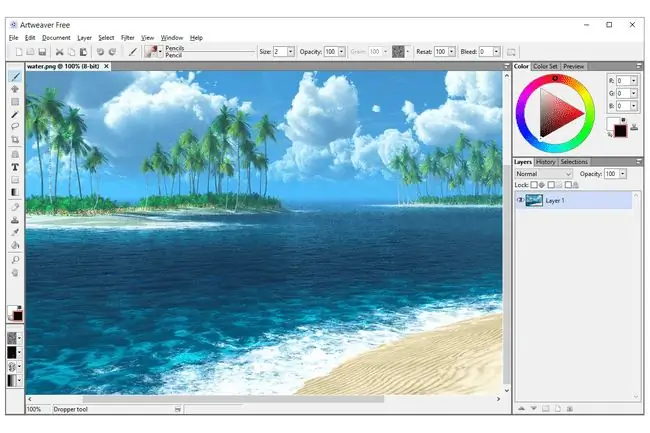
ما نحب
- كامل المواصفات وسهل الاستخدام.
- يدعم الطبقات.
- مجموعة متنوعة جيدة من الفرش والتأثيرات.
ما لا نحبه
- التحكم المفصل بالفرشاة والأداء العالي ليسا مجانيين
- لا يوجد إصدار Mac أو Linux.
تمكن Artweaver من تضمين الكثير من أدوات تحرير الصور المفيدة في برنامج سهل الاستخدام. يحتوي على واجهة مبوبة لتجنب الفوضى ، ويدعم استخدام أقراص القلم ، ويعمل مع بعض تنسيقات ملفات الصور الأكثر شيوعًا ، مثل JPEG و PSD.
يتم تضمين أدوات التحرير القياسية مثل القص ، والنص ، ودلو الطلاء ، وأداة التدرج ، من بين أشياء أخرى ، ولكن Artweaver يتيح لك أيضًا حفظ الأحداث وإعادة تشغيلها ، واستخدام الفرش ، وإنشاء الطبقات والعمل معها ، وتخصيص تخطيط اللوحات ، واستيراد الصور مباشرة من الماسح الضوئي أو الكاميرا ، من بين أشياء أخرى.
يمكن تغيير وضع الشاشة من العادي إلى وضع ملء الشاشة لتوفير مساحة أكبر لتحرير الصور.
يسرد موقع الويب الحد الأدنى لمتطلبات نظام التشغيل مثل Windows 11 أو 10 أو 8 أو 7.
PhotoScape
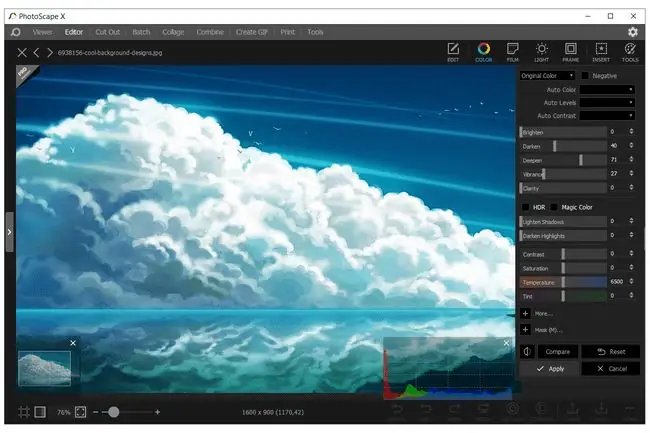
ما نحب
- سهل الاستخدام.
- متوافق مع كل من Windows و macOS.
ما لا نحبه
- يفتقر إلى الوظائف النموذجية للبرامج الأخرى.
- يمكن أن تكون بطيئة.
- لا يزال يتم تحديث PhotoScape X فقط.
يحتوي PhotoScape على عدة أقسام في الجزء العلوي من البرنامج حيث يمكنك فتح أدوات مختلفة لأداء إجراءات مختلفة. العارض والمحرر والجمع وإنشاء-g.webp
تحتوي ميزة التحرير على عشرات الإطارات للاختيار من بينها ، ولكل منها خيار تدوير الزوايا وضبط إعدادات خط الإطار والهامش للإطار.
يمكنك أيضًا إضافة كائنات ونص واقتصاص صورة بحرية أو استخدام أحد الإعدادات المسبقة العديدة (على سبيل المثال ، 16: 9 ، النسبة القانونية ، ونسبة بطاقة العمل الأمريكية).
تتضمن بعض الأدوات الأخرى مزيلًا للعين الحمراء ، وأداة ختم النسخ ، ومزيل البقع ، وفرشاة الرسم ، وفرشاة التأثير ، من بين أشياء أخرى ، (مثل التدرج الرمادي ، والتمويه ، والتغميق ، والسطوع).
يتوفر PhotoScape لأنظمة التشغيل Windows 8 و 7 و Vista و XP ، بينما يتوفر PhotoScape X لنظام التشغيل Windows 11/10 و macOS.
يحاول برنامج آخر التثبيت أثناء الإعداد ، ولكن يمكنك تخطي ذلك بسهولة عن طريق إلغاء تحديده.
CinePaint
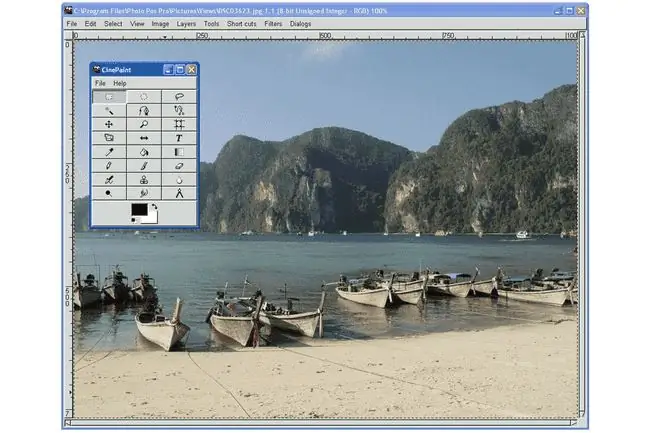
ما نحب
- قوي جدا بالرغم من كونه حر
- يعمل مع الصور ومقاطع الفيديو.
ما لا نحبه
- لنظام التشغيل Windows فقط.
- محدث بشكل غير منتظم.
واجهة CinePaint عادية جدًا وعديمة اللون ومملة ، لكن هذا لا يعني أن الأدوات ليست مفيدة لأنها كذلك.
يتم دعم الطبقات حتى تتمكن من تراكب الصور على بعضها البعض ، وتغيير وضع المزج الخاص بها ، وتعديل عتامةها. يمكنك أيضًا الحصول على أداة تحديد باستخدام CinePaint ، من بين العديد من الأدوات الشائعة الأخرى.
أول شيء ستلاحظه عند استخدام هذا المحرر هو أنه عندما تفتح صورة للعمل بها ، لا يمكنك معاينتها لتعرف أنك تختار الصورة الصحيحة ، وهي سيء جدا.






